Märkus
Juurdepääs sellele lehele nõuab autoriseerimist. Võite proovida sisse logida või kausta vahetada.
Juurdepääs sellele lehele nõuab autoriseerimist. Võite proovida kausta vahetada.
Saidi loomisel soovite ehk kaitsta ühte või enamat lehte, et neid saaksid vaadata ainult kindlad kasutajad või rollid. Käesolevas õpetuses peidame või näitame lehte autenditud kasutaja veebirolli alusel.
- Looge leheõigused
- Määrake autenditud veebirollile
- Vaadake, kuidas leht ja seotud menüüüksus on peidetud või kuvatud sisse logitud kasutaja rolli põhjal
eeltingimused
- Teil on aktiivne teenuse Power Pages kordustellimus või alusta prooviversiooniga.
- Power Pages Looge sait.
- Viige õpetus Lehele vormi ja kujunduse lisamine lõpuni.
- Viige õpetus Andmete turvaline kuvamine lehtedel lõpule.
Looge leheõigused
See video kuvab selle, et kuidas piirata juurdepääsu kindlale veebilehele.
Järgmised etapid toovad välja selle, kuidas konfigureerida leheõigusi kindlale lehele juurdepääsu piiramiseks.
Logige sisse rakendusse Power Pages.
Valige oma sait ja seejärel valige Redigeeri.
Lehe navigeerimissüsteemis valige kolmikpunkt ... lehe paremal pool ja seejärel valige Lehesätted.
Valige külgmisel vahekaardil Õigused.
Valige Soovin näha, kes saab seda lehte vaadata.
Valige loendist Autenditud kasutajadveebiroll.

Valige OK.
Vaadelge tulemusi
Tehke kujundusstuudios valik Eelversioon, et oma saiti vaadata.
Ilma sisselogitud kasutajata jälgige, et kaitstud veebileht ei ilmu põhimenüüsse ega navigatsiooni.
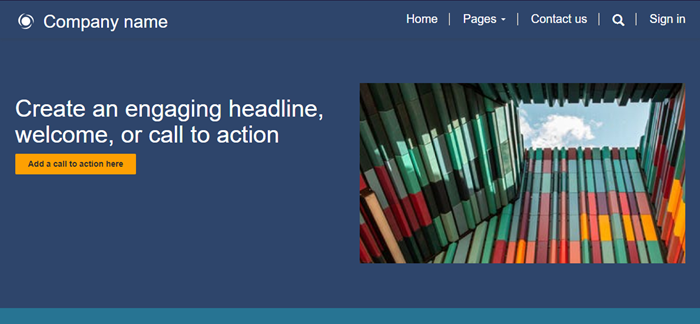
Oma saidile sisselogimine. Selle õpetuse jaoks saate kasutada Microsoft Entra ID-d .
Kaitstud lehe link peaks olema põhimenüüs nähtav ja te peaksite saama seda lehel näha.
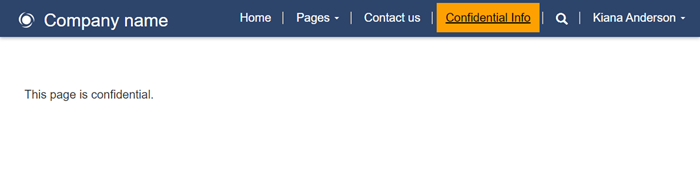
Leheõigused lasevad määrata, millistel kasutajatel või rollidel on juurdepääs kindlale veebilehele. Kasutage tabeliõiguseid andmetele juurdepääsu konfigureerimiseks rakenduses Microsoft Dataverse .